3階の寝室用に購入。
自室と寝室間の無線ブリッジ接続の高速安定化のために、まず寝室側のコンバーターモードのある無線APを探していました。
カタログ斜め読みでいくつか見つかったのですが、PLANEXで失敗しているので BUFFALOか I-O DATAにしようとしたところ本品がバッファローダイレクトでアウトレット販売されているのを見つけ決めました。
続いて親機を決めるのに AOSSで簡単接続できる BUFFALO製を選べばいいのですが、天邪鬼な私はつい I-O DATA製を選んでいました(^^;
まぁ、若い時の苦労は買ってでもしろと誰かが言っていたしね(若くないけど)。
AOSSで接続できないだけで大した問題と思っていなかったのですが、想像をはるかに超え大変でした...
まず添付の紙の説明書は AOSS前提で書いてあるため全く参考になりません。
ここまでは想定内だったのですが、WEBからもう少し詳しい説明書をダウンロードして WEBブラウザからブリッジ接続(エアステーション間接続)する方法を試したのですが一向に接続できません。
それこそ何度も SSIDや暗号キー、セキュリティなどを確認しつつ入力したのですがダメでした。
続いて試したのは「LAN端子用 無線子機設定ツール」というのが付属の CD-ROMに入っていたので使ってみました。
本体に PCを有線LANで接続した時に使う専用ツールで、ブラウザで出来る事と変わらないのですが専用ツールなので使い方は分かり易かったです。
しかし、こちらでも数回やってみたがやはり接続できません。
「結局ボタン一発接続の WPSを使うことになるかぁ」と負け気分でいたら、WPSでも繋がりませんでした!?
その後、諦めモードで「LAN端子用 無線子機設定ツール」で設定を何度か入力し直すと突然繋がるようになりました。
もう、何がなんだか分かりません。
色々設定を見直し怪しそうだったのは、親機のチャンネルを”5”に固定しているくらいしか思いつかないのですが、定かではありません。
ネットで情報を探すと電源を切ると再起動後に繋がらなくなるなどあったのですが、AOSSを使っていないおかげか電源を切って場所を移動させても問題なくブリッジ接続できています。
前置きが大変長くなりましたが、外見を見ていただきます。
電源供給方法がケーブル接続だけでなく、裏面の壁掛け用プレートを外し ACアタッチメントに差し替える事で、タップに直接取り付けることが出来ます。
併せて外周を見ていきます。
上面には電源ボタンがあります。
基本的には電源タップに挿した時点で電源が入りますが、ちょっと経ってもランプが点かないような時に電源ボタンを押します。
向かって左側面にリセットボタンが付いています。
反対側に「AOSS」ボタンと「FUNCTION」ボタンがあります。
「FUNCTION」ボタンは通信速度の計測に使い、 PCなどに接続する事なく大体の通信速度が分かります。
約 3秒間ボタンを押下する事で計測モードになります。
計測後、通信速度に応じてワイヤレスランプが以下の色で点灯します。
緑:70Mbps以上
橙:40Mbps以上 ~ 70Mbps未満
赤:40Mbps未満
通信速度は先の「LAN端子用 無線子機設定ツール」でも分かります。
1Mbpsとなっている割には PCの接続が速いので計測サイトに接続してみると、上り・下り共に 24Mbpsを超えています。
なんか、かなり信用度の低い速度表示です....
ちなみにブラウザの設定画面(ステータス表示)はこんな感じです。
デフォルトで ANY接続を許可していたり、管理者のパスワードが付いていなかったりとセキュリティが甘いので、ちょっと設定をいじってやる必要がありますね。
マニュアル通りにやって接続できなかったり、通信速度の表示がおかしく信用性がなど問題もありますが、繋がるようになってしまえばこちらのものです。
幸い私の所では電源を入れ直しても問題なく使えていますし、速度も問題なく出ていますのでこの点に関しては満足です。
LANポートも二つあり、付属のきしめんケーブルや ACアタッチメントなど目の付け所は良いのですけどねぇ。
ほんとにマニュアル通りにやって一発で繋がればねぇ(^^;
忘れていましたがサイズは 102 x 70 x 42mmあります。
私は子機として使うので、繋げたい端末の側に持っていきたいため ACケーブルを使用していますが、無線中継器として使う時は単体で済むので壁コンセントに付ければスッキリですね。
いろいろクセがある製品のようです
設定時には苦労しましたが設定後はしばらく安定して使えていたのですが、ある時本品を経由して接続しているテレビ間でおかしな事になりました。
テレビは本体に録画出来ネットワーク対応のモノですが、
片方(3F)からもう片方(1F)の録画番組を見る事が出来るのに、ある時反対から視聴出来なくなりました。
当時解決に結構時間がかかりましたが、原因は TVの仕様と本品の仕様?が絡んだためでした。
TVではセキュリティのためか、10台からしか見られない様にmacアドレスで制限がかけられていたのですが、そんな仕様は(見た限り)説明書にも載っておらず、まずここでハマりました。
(繋ぎに来た順に勝手に登録され、10台以降ははじかれる。設定で、macアドレスの削除が
出来るので使用していない機器があればそれを削除し、新たに他の機器から接続にいけば
そのmacアドレスが登録されるという仕様のようでした。他にも登録・削除される条件が
あるっぽいですが、本件に関しどこにも見つけられませんでした)
更に調べていくと、TV以外で接続している端末(PC、タブレット、スマホ)で常に視聴出来ている端末と視聴出来たり出来なかったりする端末が見つかりました。
macアドレスを調べると、両方の TVにその端末の macアドレスは登録されておらず、3Fから本品の無線LAN経由で 1FのTV録画を視聴した時だけ観る事が出来ていたのでした。
そこに気付いてから状況を再度見てみると、上流に向かう時(本品経由で無線経由で出ていく時)はどの端末も本品の macアドレスとして流れ、本品に向かってくる時に本品の LANポートから見る事の出来る macアドレスは該当の macアドレスがちゃんと取得できているようです。
うち独自の環境の問題ではありましたが、macアドレスが正しく流れないなんて、最初は思いつきませんでした。
それ以外でも、3Fで Compute Stickで
dtvを視聴するようになってから、最初は快適に観られているのに、しばらく観ていると映像が停止してしまいます。
当初は Compute Stickの性能のせいかと思っていたのですが、1Fのネットワーク上で観ている時はそんな事は起こりません。
更に本品経由で PSP Vitaやスマホゲームをしている時に度々「ネットワークに接続できません」旨表示され、ゲームが先に進めません。
機器のネットワーク設定を見ると Wi-Fiにはちゃんと繋がっているのですが、再接続してやることで先に進めます。
おそらく、ゲームに関しては一旦切断された情報を掴んでしまって離さず、再接続を明示的に行う事で情報が更新されているのではないかと推測しています。
Compute Stickで映像が停止してしまう件は原因を特定できていませんが、本品が限りなく”黒”なのは間違いないでしょう。
とにかくうちで使うには細かな問題がいろいろ出てきており、入れ替えを検討しています。
-
購入金額
3,980円
-
購入日
2013年09月25日
-
購入場所
バッファローダイレクト
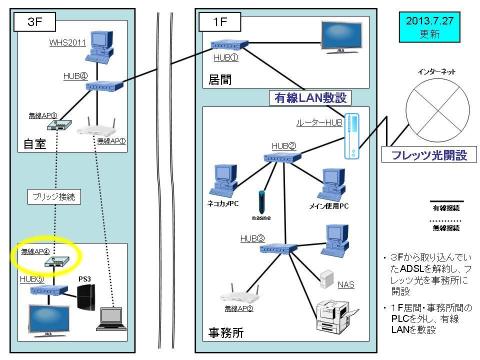











ZIGSOWにログインするとコメントやこのアイテムを持っているユーザー全員に質問できます。